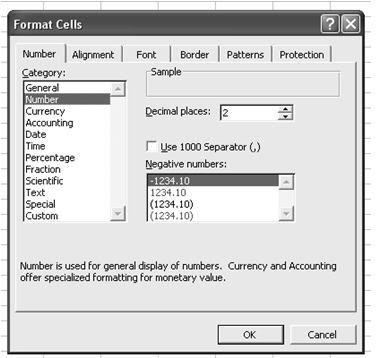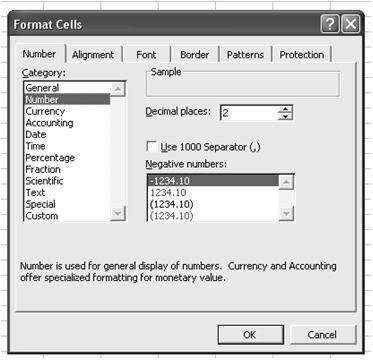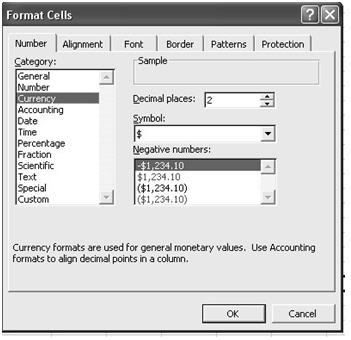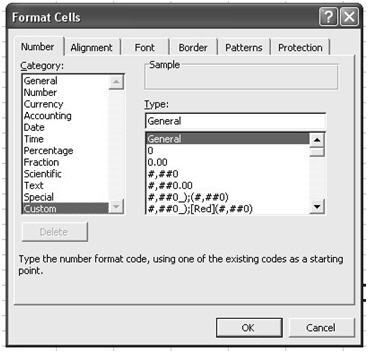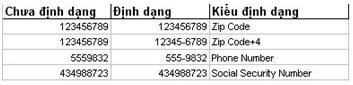A. Kích hoạt hộp thoại định dạng và các kiểu định dạng số cơ bản.
1. Kích hoạt hộp thoại định dạng:
- Chọn lệnh Format Cells trên menu Format
- Hay nhấn phím chuột phải và chọn “Format Cells” từ Menu tắt
- Hay có thể nhấn Ctrl + 1
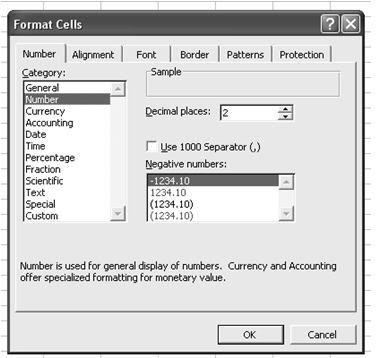
2. Các kiểu định dạng cơ bản:
Tab Number của hộp thoại Format Cells hiển thị 12 loại dạng số để chọn. Khi bạn chọn một loại từ danh sách, phần bên phải của Tab thay đổi để hiển thị các tuỳ chọn thích hợp
i. Các kiểu cơ bản;
- Gerneral (chung chung)
- Number (số)
- Currency (tiền tệ)
- Accounting (kế toán)
- Date (ngày)
- Time (tháng)
- Percentage (phần trăm)
- Fraction (phân số)
- Scientific (khoa học)
- Text (chuổi)
- Special (định dạng đặc biệt).
- Custom (Tự định dạng)
ii. Cách sử dụng:
- Chọn một kiểu định dạng cơ bản trong phần category
- Chọn tiếp kiểu định dạng chi tiết (type)
- Xem thử xem bạn đã định được định dạng như thế nào thể hiện trên khung mẩu (“Sample”).
Một phím tắt cho các định dạng phổ biến
Tổ hợp phím --> Mã định dạng --> Ví dụ
Ctrl + Shift + ~ => General => 12345.67
Ctrl + Shift + ! =>0.00 => 12345.67
Ctrl + Shift + @ =>h.mm => 6:61
Ctrl + Shift + # =>d-mmm-yy => 15- Apr-95
Ctrl + Shift + $ =>$#,##0.00);($#,##0.00) => $12,345.67
Ctrl + Shift + % =>0% =>12%
Ctrl + Shift + ^ =>0.00E+00 =>1.23E+04
B. Một số kiểu định dạng của hộp Category :
1.Kiểu định dạng General :
Đây là dạng mặc định, nó thê hiển các số dươi dạng các số nguyên, số thập phân hoặc bằng ký hiệu khoa học. Nếu giá trị quá rộng có thể không nằm vừa trong ô
2. Kiểu định dạng Number
- Decimal places : số hàng chữ thập phân hiển thị, bạn có thể điều khiển theo ý bắng cách nhấn các mũi tên lên xuống
- Chọn hộp kiểm Use 1000 Separator (,) : Có sử dụng dấu cách phần ngàn hay không
-Negative Numbers : Hộp này cho bạn 4 lựa chọn (2 trong 4 Options này hiển thị giá trị âm màu đỏ
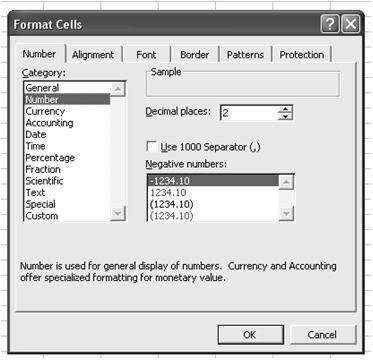
3. Kiểu định dạng Currency :
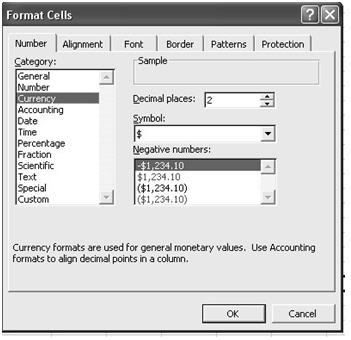
- Symbol : Thêm dấu $ vào bên trái (hoặc các đơn vị tiền tệ khác nhau tuỳ bạn lựa chọn từ danh sách trong hộp
- Decimal places : Tách phần ngàn bằng một dấu phẩy, hiển thị giá trị với 2 chỉ số nằm bên phải dấu thập phân hoặc tuỳ bạn lựa chọn
- Negative numbers : Chọn cách hiển thị số âm
4. Kiểu định dạng Accounting :
Khác với dạng Currency ở điểm các ký hiệu tiền tệ luôn canh thẳng theo chiều dọc
5. Kiểu định dạng Date :
Cho phép bạn chọn những dạng ngày tháng khác nhau
6. Kiểu định dạng Date :
Cho phép bạn chọn những dạng thời gian khác nhau
7. Kiểu định dạng Percentage :
Cho phép bạn chọn số hàn gchữ số thập phân và luôn hiển thị một dấu phần trăm
8. Kiểu định dạng Fraction :
Cho phép bạn chọn một trong 9 dạng phân số
9. Kiểu định dạng Scientific :
Hiển thị các số bằng ký hiệu số mũ (với một E) :
- 2.00E+0.5 = 200.000
- 2.05E+0.5 = 205.000
Bạn có thể chọn số hang chữ số thập phân để hiển thị phía bên trái E
10. Kiểu định dạng Text :
Khi được áp dụng vào một giá trị, Excel sẽ xử lý giá trị này dưới dạng Text (ngay cả nếu nó trông giống như một số)
11. Kiểu định dạng Special :
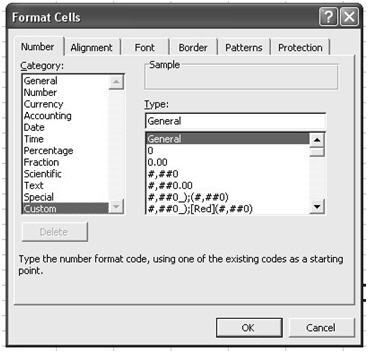
Chúng ta có các kiểu định dạng sau tương ứng với hộp thoại Location được chọn
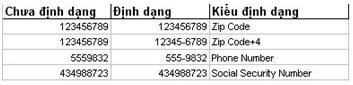
School@net (Theo handung107 – Giaiphapexcel)
|

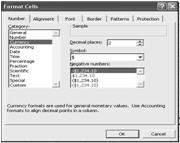 Không biết các bạn biết về Number Format như thế nào? Đối với tôi Number format có nhiều điều để nói. Sau đây là tất cả những gì tôi biết về Number Format mời các bác xem và cho ý kiến.
Không biết các bạn biết về Number Format như thế nào? Đối với tôi Number format có nhiều điều để nói. Sau đây là tất cả những gì tôi biết về Number Format mời các bác xem và cho ý kiến.